Enriqueça sua experiência de navegação ativando essas configurações de sinalização do Chrome
Publicados: 2019-10-27Cada atualização enviada e cada recurso implementado agrega mais valor ao Google Chrome. E isso faz do Google Chrome um dos navegadores mais amados. No entanto, há um recurso Chrome Flags que muitos usuários desconhecem.
Acredite ou não, esses Chrome Flags podem mudar sua experiência geral de navegação, tornando-a mais rica. Neste artigo, discutiremos essas configurações do Chrome Flags que aumentarão a funcionalidade do seu navegador como nunca antes.
O que são sinalizadores do Google Chrome?
Os sinalizadores do Google Chrome são um conjunto de recursos do Chrome que estão em fase experimental. Em outras palavras, o Google Chrome Flags contém todos esses recursos e configurações que ainda não foram lançados para o público na versão estável do Google Chrome.
Mas se você gosta de testar novos recursos antes do lançamento, jogue junto com as configurações do Chrome Flags para obter mais do seu navegador.
Então, vamos aprender como ativar os sinalizadores do Google Chrome.
Como acessar os sinalizadores do Google Chrome
O Google não quer impedir ninguém de brincar com o Chrome Flags. Portanto, acessá-los não será difícil para usuários que desejam ter uma experiência em primeira mão.
Para acessar os sinalizadores do Google Chrome, siga as etapas abaixo:
Observação: como os sinalizadores do Chrome estão em fase experimental, existe a possibilidade de que o uso deles possa travar seu navegador. O mesmo aviso foi dado pelo Google.
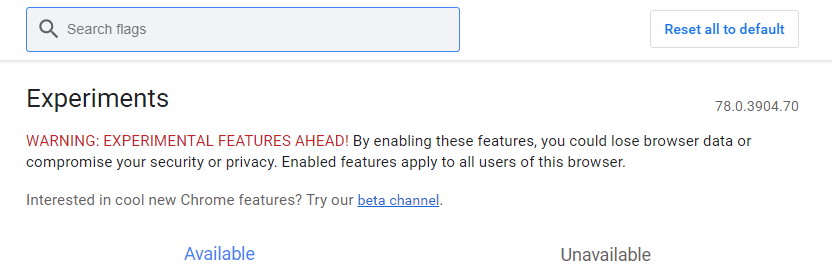
Mesmo depois de todos esses avisos, se você ainda quiser ir em frente e mexer nas configurações do Chrome Flags, siga as etapas listadas abaixo:
1. Para acessar as configurações do Chrome Flags, digite chrome://flags OU “about://flags” na barra de endereço do Google Chrome e pressione Enter.

2. Isso abrirá o Chrome Flags exibindo uma longa lista de configurações de Chrome Flags disponíveis e indisponíveis que podem ser ativadas ou desativadas conforme sua necessidade. Se você estiver procurando por um sinalizador específico do Chrome, digite-o na caixa de pesquisa fornecida.
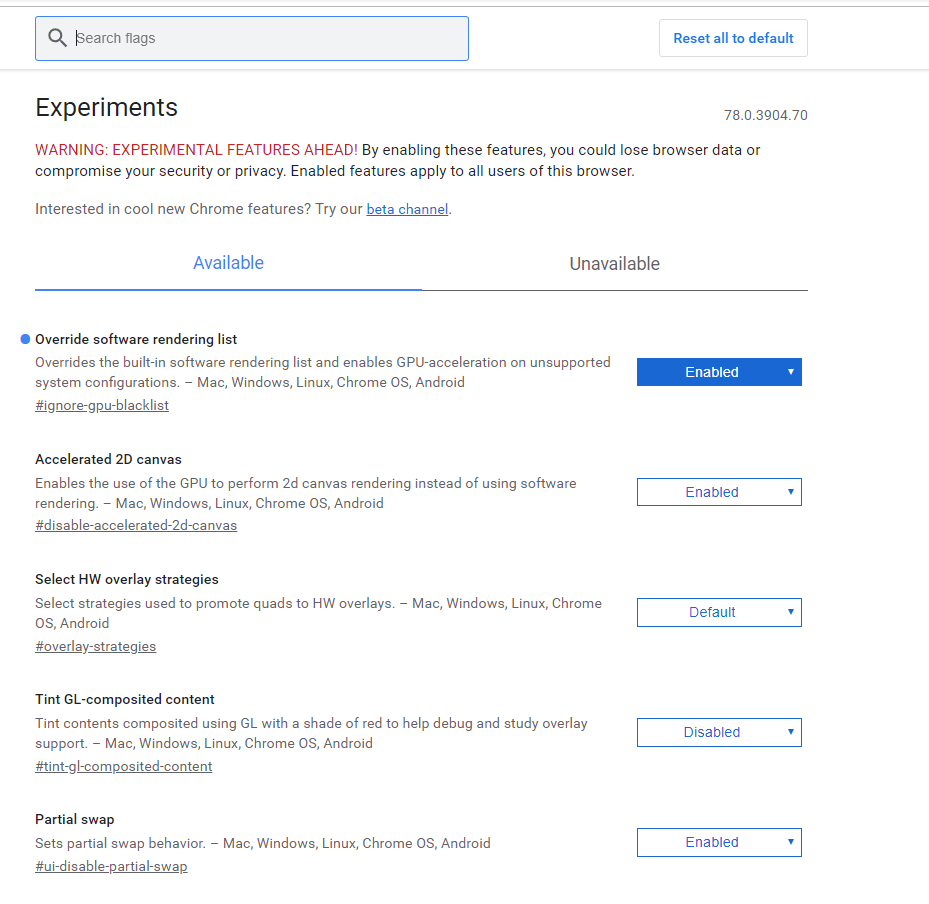
3. Todos os Chrome Flags disponíveis têm uma breve descrição abaixo deles e até mencionam as plataformas suportadas (Mac, Windows, Linux, Chrome OS, Android).
4. Depois de ativar qualquer configuração do Chrome Flag, uma mensagem solicitará a reinicialização do navegador Chrome. Feito isso, as configurações recém-adicionadas serão aplicadas.

Não foi tão fácil!
Agora que sabemos como ativar os sinalizadores do Google Chrome, vamos conhecer os melhores sinalizadores do Chrome que você pode usar.
Sinalizações úteis do Chrome
1. Protocolo QUIC experimental:
O protocolo QUIC é um novo protocolo de transporte da Internet que está em desenvolvimento. Ele combina os protocolos TCP e UDP. Isso significa que o protocolo QUIC não apenas aumentará a troca de dados e a velocidade de navegação, mas também reduzirá a latência quando comparado ao TCP.
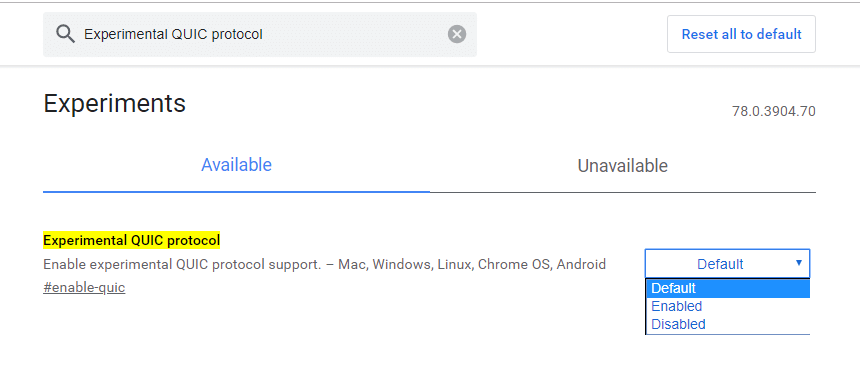
Em termos simples, o protocolo QUIC melhorará o desempenho de aplicativos da Web orientados a conexão que atualmente usam o protocolo TCP. A usabilidade deste protocolo não pode ser completamente testada, pois o protocolo QUIC está em fase experimental, portanto, muitos navegadores da Web não o suportam.
Para habilitar o protocolo QUIC experimental, nos sinalizadores do Chrome, digite “Protocolo QUIC experimental” na barra de pesquisa. Como alternativa, para acessar diretamente, digite chrome://flags/#enable-quic na barra de endereço do Chrome. Depois de encontrar essa configuração do Chrome Flag, clique na opção Ativado no menu suspenso. ”
2. Download paralelo
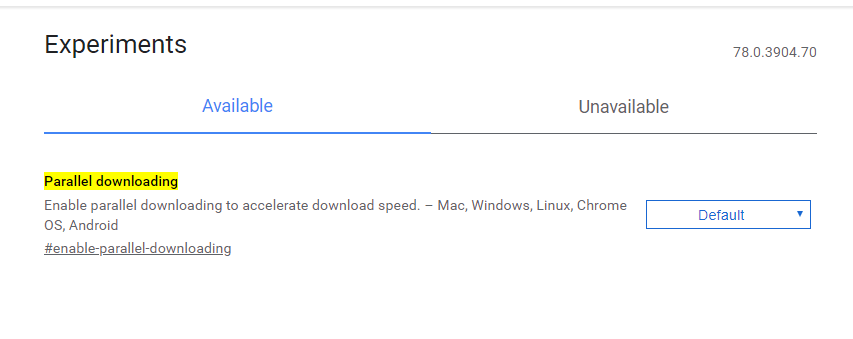
Ninguém neste mundo gosta de esperar. Tudo o que queremos é que nosso download seja concluído em um segundo. O download paralelo é um desses sinalizadores que acelera o processo de download dividindo um arquivo grande que você está tentando baixar em arquivos menores para que o processo de download possa ser executado paralelamente, resultando na aceleração do processo de download.
Nota : Você visualmente não verá seus arquivos sendo divididos e baixando em cada arquivo menor, mas certamente descobrirá que sua velocidade de download foi melhorada.
Para habilitar o download paralelo, nos sinalizadores do Chrome, digite “download paralelo” na barra de pesquisa. Depois de encontrar essa configuração do Chrome Flag, clique na opção Ativado no menu suspenso. ”

3. Rolagem suave:
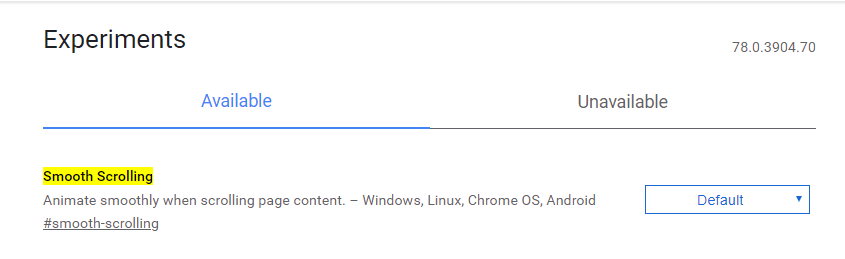
Se você tem o hábito de abrir várias guias do Chrome enquanto navega, pode ter percebido que a rolagem do conteúdo da web ficou lenta. E aqui vem a moderna bandeira de rolagem suave. Depois de ativar essa configuração do Chrome Flag, você descobrirá que agora pode rolar suavemente por uma página da Web, mesmo que ela contenha muitas animações. E o que mais esta bandeira está disponível para Windows, Linux, Chrome OS e plataforma Android.
Para habilitar este sinalizador digite “Smooth Scrolling” na barra de pesquisa ou para acessar diretamente digite chrome://flags/#smooth-scrolling na barra de endereços do Chrome. Depois de encontrar essa configuração do Chrome Flag, clique na opção Ativado no menu suspenso. ”
4. Ative o Modo Leitor:
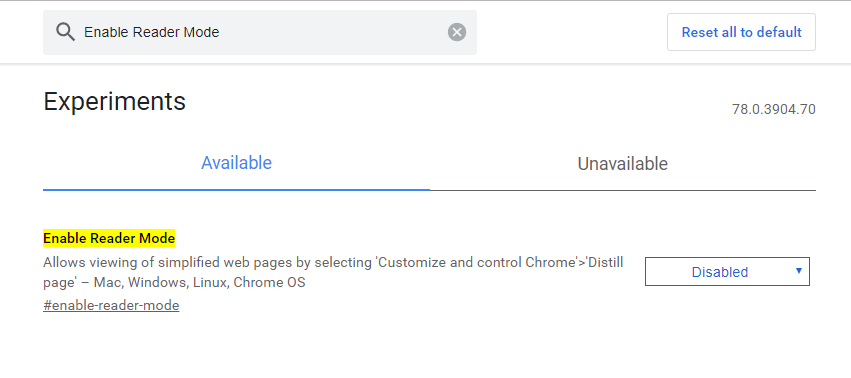
Esta bandeira é uma bênção para as pessoas que preferem a Internet para ler notícias, artigos, histórias em vez de livros. Uma vez que este sinalizador do Google Chrome é ativado, ele remove a desordem do plano de fundo que torna a página da web mais lenta. Além disso, ainda facilita a leitura do conteúdo. Se você estiver em uma rede que é bastante lenta, o Modo Leitor ou a página Destilar (outro nome para o Modo Leitor) é mais do que útil, pois removerá todas as imagens deixando apenas o texto na página.
Para habilitar este sinalizador digite “Enable Reader Mode” na barra de pesquisa ou para acessar diretamente digite chrome://flags/#enable-reader-mode na barra de endereços do Chrome. Depois de encontrar essa configuração do Chrome Flag, clique na opção Ativado no menu suspenso. ”
Depois de ativar este sinalizador do Google Chrome, vá para a página da Web que deseja acessar, selecione Alternar conteúdo da página destilada no menu superior direito do navegador Chrome.
5. Anonimize os IPs locais expostos pelo WebRTC:
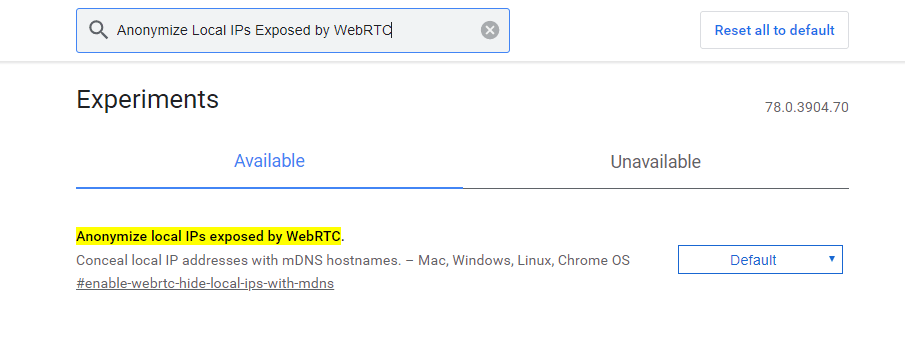
Todos concordaremos com o fato de que a segurança na Internet é a maior necessidade do momento. E aqui temos um sinalizador do Google Chrome conhecido como Anonymize Local IPs Exposed by WebRTC, que fornece uma camada extra de segurança ao navegar pela Internet. Depois de habilitar este sinalizador, seu Ip local será mascarado com nomes de host mDNS e você poderá navegar pela Internet com mais tranquilidade.
Para habilitar este sinalizador digite “Anonymize Local IPs Exposed by WebRTC” na barra de pesquisa ou para acessar diretamente digite chrome://flags/#enable-webrtc-hide-local-ips-with-mdns na barra de endereços do Chrome. Depois de encontrar essa configuração do Chrome Flag, clique na opção Ativado no menu suspenso. ”
6. Congelamento e descarte de guia proativo:
Cada guia que abrimos no Chrome consome alguma quantidade de memória. Agora, se abrimos várias guias, ele usará mais memória, resultando na desaceleração da velocidade da sua máquina. Mas depois de ativar esse sinalizador, todas as guias não utilizadas deixarão de consumir a memória da sua máquina, embora permaneçam visíveis na faixa de guias do navegador. Se você clicar na guia novamente, ele recarregará todo o conteúdo da página da Web que você estava navegando.
7. Permitir a retomada do download sem validadores fortes:
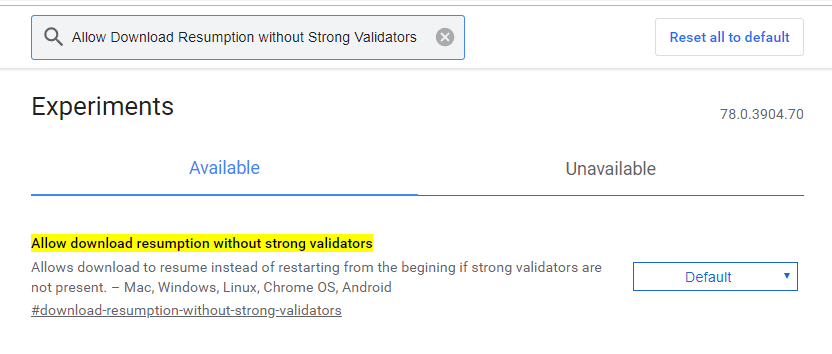
Muitas vezes nos deparamos com uma situação em que desejamos pausar o download em andamento, especialmente quando o download está comprimindo toda a largura de banda da Internet. Se este sinalizador estiver ativado, você poderá pausar e retomar o download. Este sinalizador é compatível com Mac, Windows, Linux, Chrome OS, plataforma Android.
Para ativar esse sinalizador, digite “Permitir a retomada do download sem validadores fortes” na barra de pesquisa ou para acessar diretamente digite chrome://flags/#download-resumption-without-strong-validators na barra de endereço do Chrome. Depois de encontrar essa configuração do Chrome Flag, clique na opção Ativado no menu suspenso. ”
Conclusão:
Então, pessoal, esses foram alguns dos sinalizadores úteis do Chrome que certamente fornecerão uma experiência de navegação mais rica do que antes. Existem muitos outros sinalizadores do Google Chrome que você pode experimentar. No entanto, use-os com cuidado, pois todas as configurações do Chrome Flags com as quais você está jogando estão em fase experimental e às vezes podem arruinar sua experiência de navegação. Mas, se você sentir que seu navegador Chrome está travando ou se tornando instável após ativar os sinalizadores do Chrome e não conseguir encontrar o culpado, volte às configurações padrão clicando no botão Redefinir tudo para o padrão. Além disso, você nunca sabe quando esses sinalizadores desaparecem sem mais notificações.
Esperamos que você goste de ler este artigo. Se você tiver quaisquer comentários ou sugestões, compartilhe-os na caixa de comentários abaixo.
Siga-nos:
